BDMV ファイル拡張子には、Blu-ray ディスクのコンテンツに関するデータが含まれています。マルチメディア データは保存されません。代わりに、Blu-ray ディスクに何が含まれているかを追跡します。 AVCHD も同様ですが、多くの場合ハード ドライブでのみ見られます。さらに、VLC などの一般的な Blu-ray プレーヤーや書き込みツールでも BDMV ファイルを再生できます。
この種のプレーヤーは、BDMV ファイルを元の形式で再生できるため、BDMV ファイルの再生に便利です。互換性の問題を気にせずに再生したい場合は、BDMV ファイルを一般的なデジタル形式に変換することもできます。この記事では、BDMV について知っておくべきことと、BDMV を使用して再生する方法について説明します。 BDMVプレーヤー.
パート 1. VLC で BDMV フォルダー/ファイルを再生する
VLC (VideoLAN Client) は、無料でオープンソースのクロスプラットフォーム マルチメディア プレーヤーです。 DVD、オーディオ CD、VCD など、ほぼすべてのメディア ファイルを再生できます。カスタマイズ可能なシンプルで強力なメディア プレーヤーです。たとえば、フィルムの歪み、回転、分割、インターレース解除、ミラーリングにフィルターを使用したり、ディスプレイの壁を作成したり、再生中にロゴ オーバーレイを適用したりする機能を使用できます。無料で安全で、すべてのプラットフォームでうまく動作します。最後に、このツールを使用して BDMV ファイルを再生できます。
ステップ1ソフトウェアを入手するには、ブラウザで videolan.org にアクセスしてください。を選択してダウンロードセクションに移動します。 VLC ナビメニューから。ダウンロードしたファイルをダブルクリックしてデバイスにインストールします。するとアプリが起動します。
ステップ2クリック メディア ナビゲーション メニューで をクリックし、 開いたフォルダ再生を開始するには、目的の BDMV フォルダーを選択します。次に、再生ボタンを押します。これで完了です。
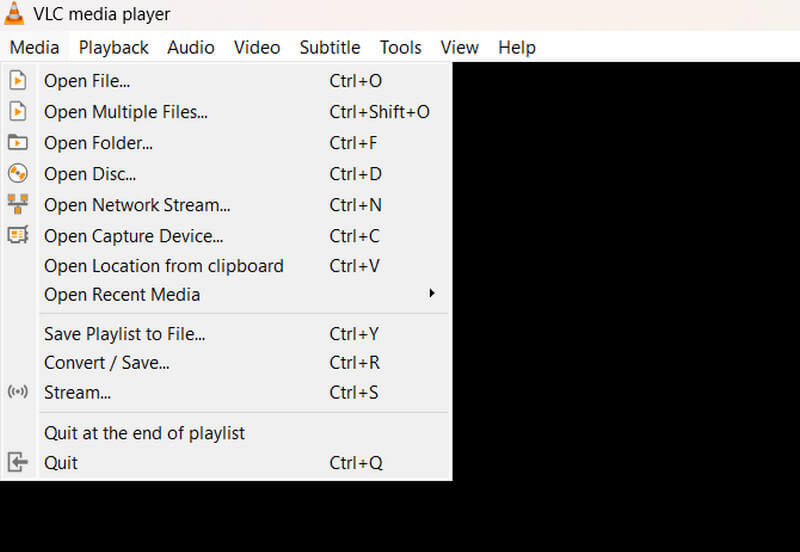
モバイルデバイスを使用してVLCでBDMVフォルダー/ファイルを再生する
モバイル デバイスで BDMV ファイルを再生する必要がある場合は、VLC for Android が VLC ビデオ プレーヤーを Android™ プラットフォームに完全に適応させます。オリジナルの VLC と同様に、ビデオ ファイル、オーディオ ファイル、ネットワーク ストリーム、DVD ISO を再生できます。
パート 2. Avaide Blu-ray プレーヤーで BDMV フォルダー/ファイルを再生する
AVAideブルーレイプレーヤー BDMV ファイルを再生するためのもう 1 つのオプションです。このプログラムは、すべての Blu-ray と DVD、ISO ファイルとフォルダー、ムービー、音楽を再生できます。プレイリストと再生オプションをカスタマイズすることもできます。この Blu-ray & DVD プレーヤー アプリケーションはハードウェア デコーディングを採用しており、優れた明瞭さでスムーズで一貫した画質を実現します。最終的には、このプログラムを使用して BDMV ファイルを再生できます。
ステップ1アプリケーションをダウンロードするには、 無料体験 下のボタンをクリックしてください。ダウンロードしたインストーラーをクリックして、ソフトウェアのインストールを開始します。次に、続行するには、アプリケーションを起動します。
ステップ2プログラムインターフェースを使用する オープンディスク また ファイルを開く ボタンを押して、再生したいファイルをインポートします。ファイル ファインダーが表示されたら、ファイルを選択できます。
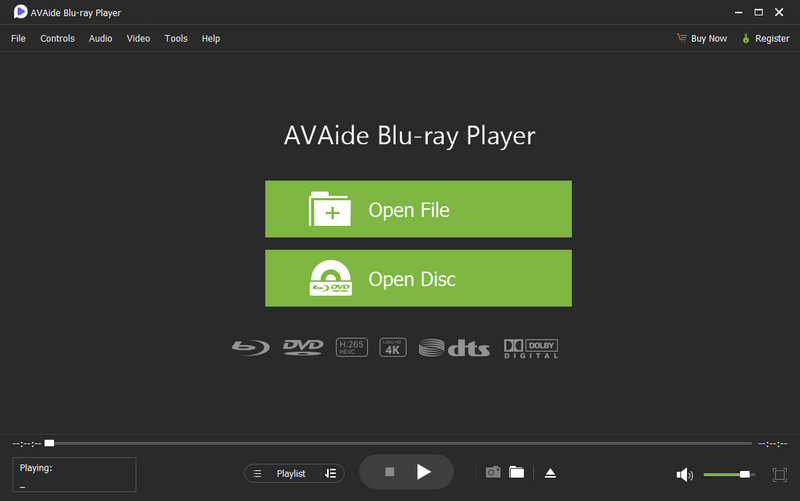
ステップ3プレイリストをカスタマイズして、興味のあるプログラムの機能を探索してください。現在再生中の BDMV のスクリーンショットをキャプチャするには、 カメラ 下のボタンをクリックしてください。
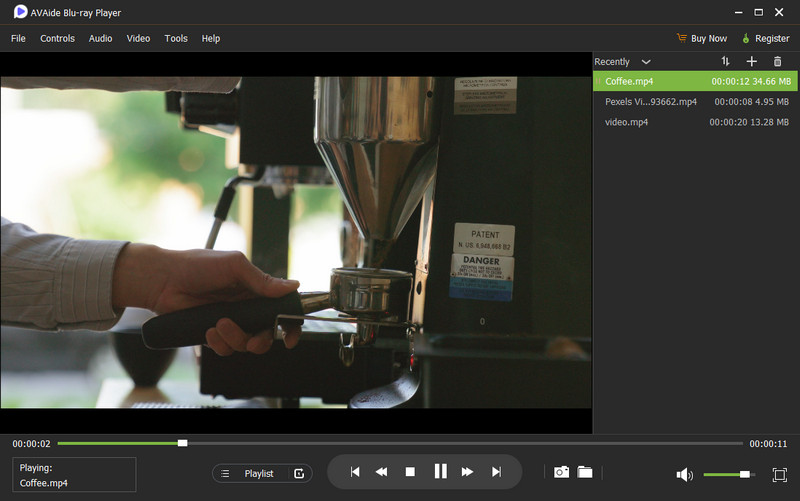
パート 3. Tipard Blu-ray Converter を使用して BDMV ファイルをデジタルビデオに変換する
Tipard Blu-ray Converter は、BDMV ファイルをデジタル形式に変換するための最高のアプリケーションです。 500 を超える形式をサポートし、ユーザーにさまざまなオプションを提供します。変換速度とカスタマイズオプションの点で強くお勧めします。ディスク リッパーやビデオ編集ツールなどの他のユーティリティも含まれています。さらに、BDMV ファイルをデジタル ビデオに変換すると、互換性、アクセシビリティ、さらには編集目的など、多くの利点が得られます。
ステップ1プログラムを入手するには、下の「無料で試してみる」ボタンをクリックしてください。インストール手順を開始するには、ダウンロードしたファイルをダブルクリックします。次に、アプリケーションを実行します。
ステップ2メニューで、 ブルーレイをロード または、 プラス 中央のボタン。リッピングしたいBlu-rayファイルを選択します。

ステップ3クリック フォーマット ファイルの右上隅にあるボタンをクリックします。好みの形式を選択し、それに応じてコーデック設定を変更します。完了したら、 すべてをリッピング ソフトウェアの右下隅にあるボタンをクリックします。
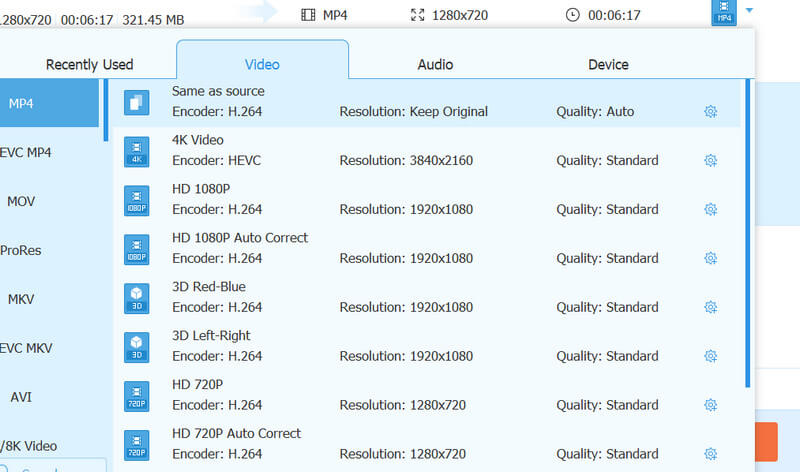
パート 4. BDMV ファイルに関するよくある質問
BDMVファイルを再生できるアプリケーションは何ですか?
BDMV ファイルをサポートするメディア プレーヤーには Tipard Blu-ray Converter が含まれており、さまざまな Blu-ray 関連のメディア プレーヤーで BDMV ファイルを再生できます。
MKV と Blu-ray の違いは何ですか?
MKV ファイルは基本的にマルチメディア コンテナ形式です。一方、Blu-ray は高解像度のビデオとデータを保存するために設計された DVD 形式です。オリジナルの Blu-ray と同じデータで MKV を作成できます。
MP4をBDMVに変換する最良の方法は何ですか?
Tipard Blu-ray Converter は、MP4 を BDMV ファイルに変換するために使用することもできます。
なぜBDMVを使用するのでしょうか?
BDMV は、高解像度のビデオ、オーディオ、その他のコンテンツを Blu-ray ディスクに保存します。
BDMV ファイルとは何ですか?
「BDMV」という用語は、Blu-ray 情報ファイルを指し、Blu-ray ディスク映画情報ファイルとも呼ばれます。 Blu-ray ディスクは、このファイルを利用してディレクトリの内容を記述します。
学んでいただければ幸いです BDMVファイルを再生する方法 私たちの推奨プログラムとともに。ファイルを開くのにまだ問題がある場合は、Tipard Blu-ray Converter を使用してファイルを MP4 などのデジタル形式に変換できます。 BDMV をデジタル ビデオに変換するのは簡単かつ安全で、アクセスしやすく、互換性の問題も解決できます。
Blu-ray、DVD、4K UHD、およびその他のビデオ/オーディオ ファイルを再生するフル機能のマルチメディア プレーヤー。



 安全なダウンロード
安全なダウンロード


